Products Featured
Putih Balance: Entuk Warna sing Luwih Apik Nggunakake Kertu Abu-abu
dening Rich Reierson
Pos iki minangka nomer loro ing seri cekak babagan cara nggunakake fotografer imbang putih kanggo nambah warna ing fotone. Priksa manawa maca part 1.
Keseimbangan putih sing penting penting banget kanggo fotografer profesional. Kaya kasebut ing Part 1, ana sawetara cara kanggo nggayuh iki. Yen sampeyan nggunakake kertu abu-abu, kertu bakal digawe koreksi warna nada kulit luwih gampang sapisan ing Photoshop.
Dadi, kepiye cara ndandani keseimbangan putih? Rong program editing foto sing menehi sampeyan cara kanggo ngrampungake masalah saldo putih yaiku Lightroom lan Adobe Camera Raw. Kita bakal nggunakake gambar sing dijupuk dening B4 Fotografi saka bocah cilikku. Iki dijupuk ing sinar srengenge kanthi layar kanggo nylametake kelinci. Kita nindakake iki kanggo mateni cahya lan ora menehi bayangan sing angel, nanging pancen mbuwang sensor. Dadi ayo ndandani.
Cara kasebut meh padha karo Lightroom (LR) lan Adobe Camera Raw (ACR), lan bisa uga digunakake ing editor liyane. Sampeyan kudu conto titik sing netral kanggo menehi program referensi warna. Kita bisa nindakake sawetara cara. Kaping pisanan sampeyan bakal sok dong mirsani a kertu abu-abu nglayang ing gambar. Kertu abu-abu bisa uga minangka cara paling gampang kanggo entuk saldo putih sing sampurna wiwit wiwitan (kayata Kertu Saldo Putih WhiBal
). Yen sampeyan ora duwe kertu abu-abu
sampeyan kudu golek titik netral sing apik kanggo dikalibrasi.
Ayo goleki carane nindakake iki .. .. Kaping pisanan, nalika sampeyan motret subyek, njupuk foto nganggo kertu netral, kanggo saben kondisi pencahayaan anyar.
Nggunakake Adobe Camera Raw nganggo kertu abu-abu dadi saldo putih:
Ing Photoshop, bukak gambar ing Bridge banjur pilih penjaga sampeyan. Duwe gambar siji karo kertu abu-abu sing bakal digunakake kanggo referensi.
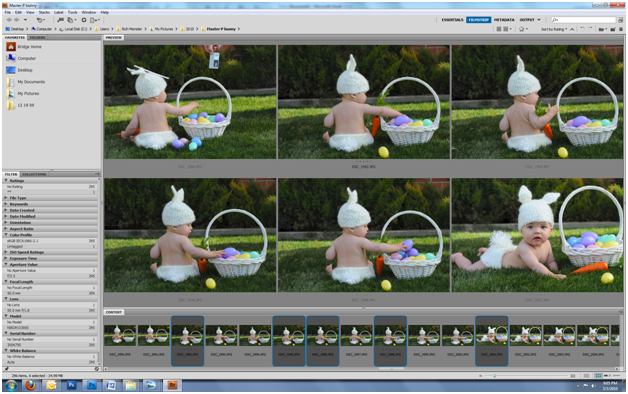
Banjur klik tengen lan bukak ing Adobe Camera Raw.

Yen wis mbukak gambar, penet CTRL + I. Iki bakal mbukak dropper. Nggunakake dropper iki, kita bakal ngeset titik netral kanthi kalibrasi saldo putih kanthi otomatis. Amarga aku duwe kertu ing gambar lan ngerti yen kertu 100% netral, aku bisa ngeklik kanggo nyetel WB. Yen ora, temokake titik sing ora putih total, nanging minangka bagean saka gambar sing sumebar. Kranjang iki ing gambar iki minangka target sing apik.
Iki klik ing kertu:

Iki asil sawise aku klik ing kranjang:
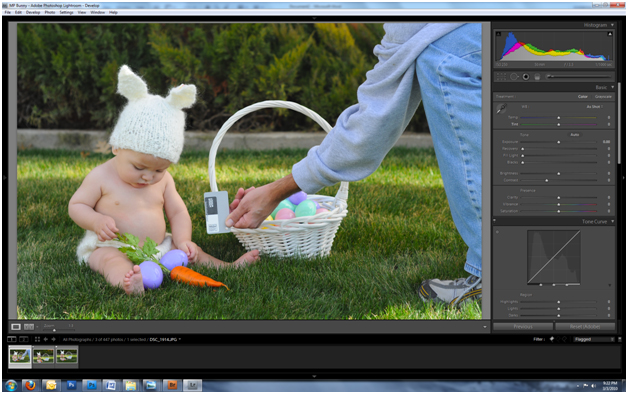
Dadi sawise kalibrasi cocog karo sing dakkarepake, ing pojok ndhuwur kothak klik pilih kabeh banjur sinkronisasi. Pencet "ok" lan kabeh gambar sing dipilih bakal diselarasake karo "gambar referensi" sampeyan.
Nggunakake Lightroom kanthi kertu abu-abu kanthi saldo putih:
Kanthi Lightroom, dheweke duwe dropper ing panel "pangembang". Iki nggawe gampang WB kanthi sumber netral. Dadi, kita duwe kelinci maneh saka B4 Fotografi lan kita bakal menehi kalibrasi gambar kasebut.
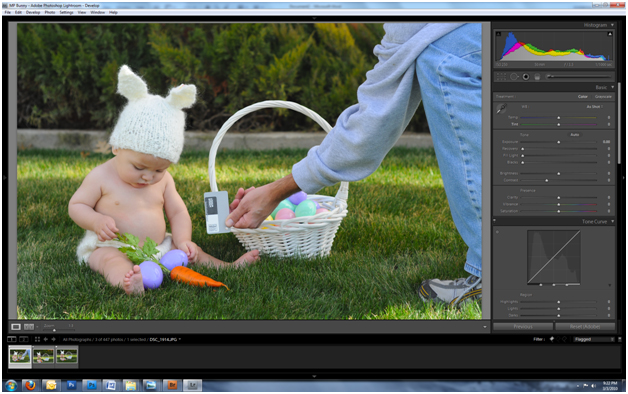
Langsung menyang titik sing netral.
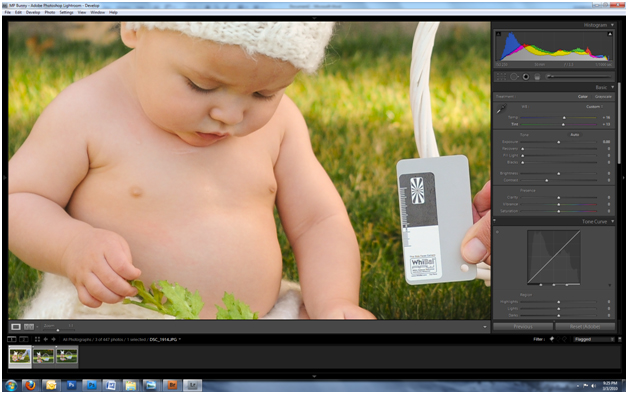
Sawise kita ngeklik gambar kasebut, WB bakal meh sampurna. Trik kanggo entuk WB sampurna yaiku ora ndeleng gambar kanthi sakabehe, nanging ndeleng subyek lan priksa manawa subyek kasebut katon bener.
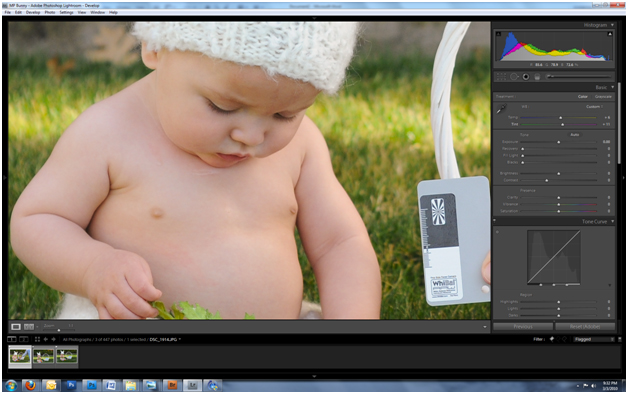
Sampeyan bisa nyetel suhu lan slider warna kanggo ngapiki gambar miturut sing dikarepake. Sawise sampeyan tweak, tekan CTRL-A lan selarasake gambar. Yen sampeyan ora duwe kertu, pilih maneh titik sing sampeyan ngerti yen netral ing gambar. Kranjang kasebut bisa digunakake kanthi apik ing kahanan iki.
Saiki kanggo peringatan gedhe. Amarga produk pungkasan SANGKA subyektif, iki mung minangka pandhuan lan ora pungkasane kabeh ndandani WB. Ora ana aturan sing angel lan cepet sing ujar manawa sampeyan kudu tetep nganggo warna kasebut lan aja ngowahi. Lebokake panggeser miturut kekarepan sampeyan banjur sinkronisasi gambar. Iki mung minangka titik wiwitan sing apik supaya kesan kesenian sampeyan bisa terus.
*** Loro Produk / Layanan MCP sing gegandhengan karo postingan iki ***
- Entuk keseimbangan putih sing akurat mung wiwitan. Sawise ngrampungake, sampeyan bisa uga kudu nimbang MCP Kelas Latihan Photoshop Koreksi Warna - mulang sampeyan entuk nada kulit sing luwih apik ing Photoshop.
- Yen sampeyan ora njupuk foto Raw, utawa warna sampeyan isih katon mati nalika sampeyan nyunting ing Photoshop, sampeyan uga bisa entuk manfaat saka MCP Bag of Trick - iki Tindakan Photoshop mbantu mbenerake lan ndandani nada kulit.
Kiriman iki dening panulis tamu Rich Reierson, ahli Photoshop lan Lightroom lan pamilik saka Mariposa Photography ing Dallas / Fort Worth. Fokus utamane yaiku ndukung fotografer kanthi nggawe komputer khusus sing dibangun kanggo nyunting lan wulangan ing Photoshop lan Lightroom. Minangka sideline, dheweke njupuk sesi kanthi rujukan. Dheweke wis nggunakake produk Adobe wiwit taun 1994 lan isih duwe 11 disk asli kanggo Photoshop 3.0. Dheweke bapak saka 2 anak lan dheweke ujar yen garwane nggawe busur bayi sing paling apik.






































